Koj tuaj yeem hloov kho cov duab screenshots siv qhov program yooj yim tsim rau hauv koj lub smartphone lossis computer. Qee qhov kev hloov pauv xws li kev cog qoob loo, kev hloov pauv, lossis cov ntxaij lim dej tuaj yeem ua hauv lub xov tooj los ntawm kev tshuaj ntsuam lub vijtsam, tom qab ntawd coj mus rhaub khawm "Kho kom raug" txhawm rau nkag mus rau hom kev kho. Cov neeg siv lub khoos phis tawj siv tau tuaj yeem siv Snipping Tool lossis Grab txhawm rau thaij duab, thiab siv cov kev xaiv uas tau muab los ua kom muaj kev hloov pauv. Tsis txhob hnov qab txuag koj txoj haujlwm!
Kauj ruam
Txoj Kev 1 ntawm 5: Ntawm Android Ntaus

Kauj Ruam 1. Nias thiab tuav lub Hwj Chim thiab Ntim Ntim khawm tib lub sijhawm
Ib mus rau ob vib nas this tom qab, lub vijtsam ntaus ntawv yuav nyem qhia tias koj tau thaij duab.
Ntawm lub xov tooj uas muaj lub Tsev khawm (xws li Samsung Galaxy), nias thiab tuav lub Tsev thiab Fais Fab khawm tib lub sijhawm
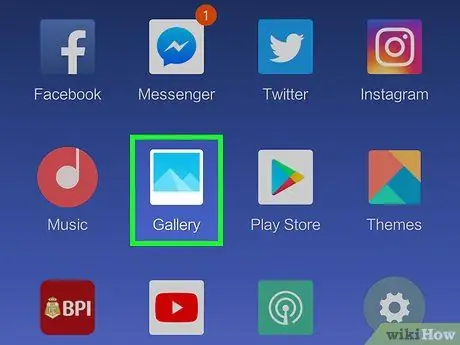
Kauj Ruam 2. Qhib Cov Duab app
Los ntawm lub neej ntawd, screenshots yuav raug cawm hauv qhov chaw no.
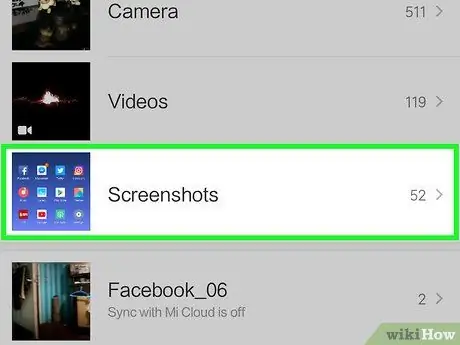
Kauj Ruam 3. Qhib lub screenshot los ntawm kov nws
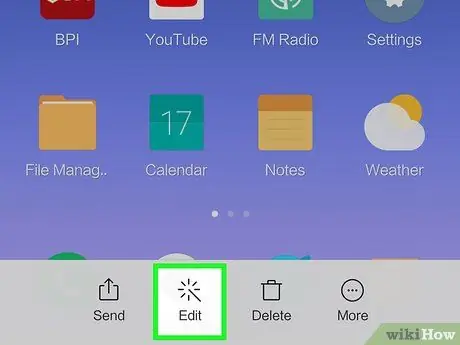
Kauj Ruam 4. Coj mus rhaub rau “Kho kom raug” (lub cim zoo li tus xaum)
Nws nyob hauv qab ntawm lub app toolbar. Lub cuab yeej uas muaj cov kev xaiv kho yuav qhib. Qhov "Qib" xaiv yuav raug xaiv los ntawm lub neej ntawd.
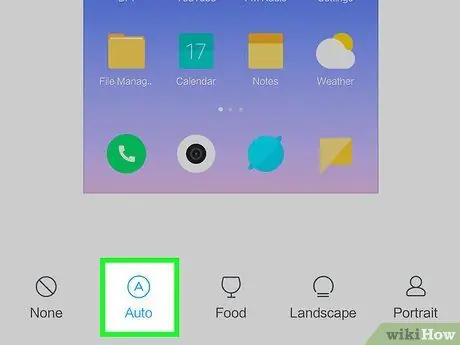
Kauj Ruam 5. Coj mus rhaub rau “Pib” rau lub khoos phis tawj kom kho xim thiab teeb pom kev zoo
Nws nyob rau sab laug ntawm Levels toolbar.
Lub pob "Pib dua" yuav hloov "Pib" yog tias kev hloov pauv tsis siv neeg tau qhib. Koj tuaj yeem nias lub pob kom rov ua qhov hloov pauv
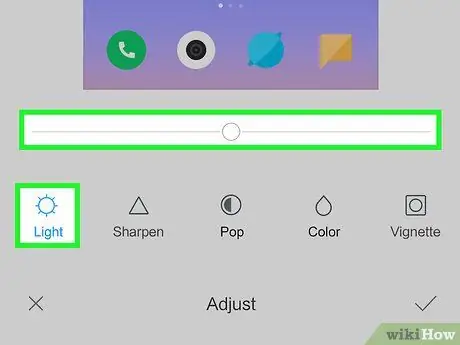
Kauj Ruam 6. Coj mus rhaub "Teeb", tom qab ntawv rub tus swb kom hloov qib teeb pom kev zoo
Luag tus slider mus rau sab xis kom cov duab sib zog, lossis sab laug kom cov duab tsaus dua.
Yog tias koj xav thim rov qab qhov kev hloov pauv rau lub teeb pom kev zoo, coj mus rhaub rau "X" hauv qab qhov swb
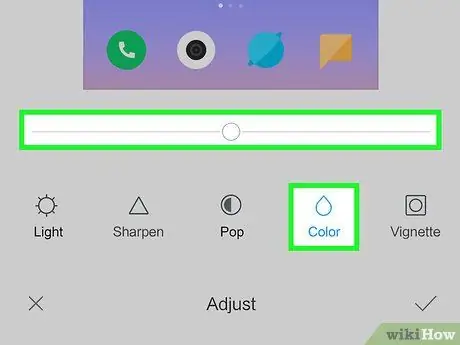
Kauj Ruam 7. Coj mus rhaub rau “Xim” thiab xaub lub slider los kho cov xim kom txaus
Luag tus slider mus rau sab xis kom cov xim kom meej dua, lossis mus rau sab laug kom cov duab dub thiab dawb.
Yog tias koj xav thim rov qab qhov kev hloov pauv rau xim, coj mus rhaub rau "X" hauv qab qhov swb
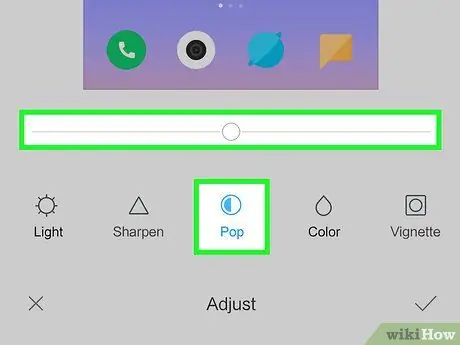
Kauj Ruam 8. Coj mus rhaub rau “Pop” thiab kho qhov swb kom hloov qhov sib piv
Luag tus slider mus rau sab xis kom nce qhov sib txawv hauv qhov tsaus ntuj thiab qhov pom kev, lossis mus rau sab laug kom txo nws.
Yog tias koj xav thim rov qab cov kev hloov pauv mus rau pop, coj mus rhaub rau "X" hauv qab qhov swb
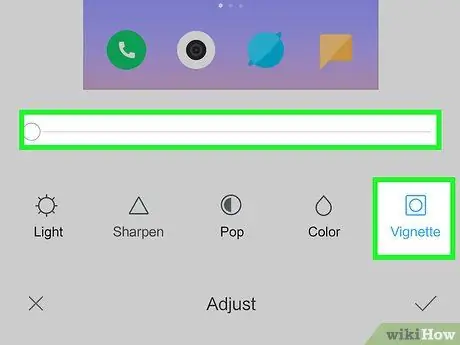
Kauj Ruam 9. Coj mus rhaub "Vignette" thiab kho qhov swb kom ntxiv cov ciam teb tsaus ntuj
Luag tus slider mus rau sab xis kom nce qhov loj me thiab siv zog ntawm ciam teb, lossis mus rau sab laug kom txo nws.
Yog tias koj xav thim rov qab cov kev hloov pauv rau vignette (vignette), coj mus rhaub rau "X" hauv qab qhov swb
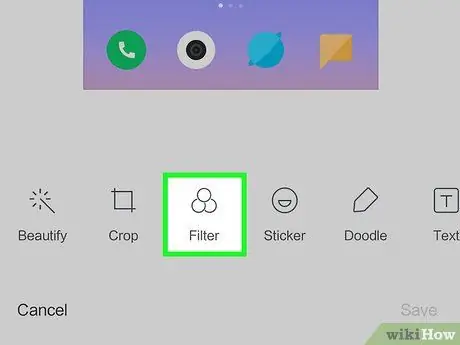
Kauj Ruam 10. Coj mus rhaub rau ntawm "Lim" lub cim ntxiv cov ntsiab lus xim rau lub screenshot
Lub pob yog lub npov nrog lub hnub qub nyob hauv nws uas yog rau sab xis ntawm "Qib" lub cim nyob hauv qab ntawm lub cuab yeej.
- Cov lim dej muaj los ntawm 'sov' mus rau 'txias' (txias), uas tau qhia los ntawm cov xim palette tso tawm los ntawm lub npe.
- Qhov siv ntawm cov lim xim tuaj yeem hloov kho siv tus swb nyob hauv qab ntawm lub vijtsam.
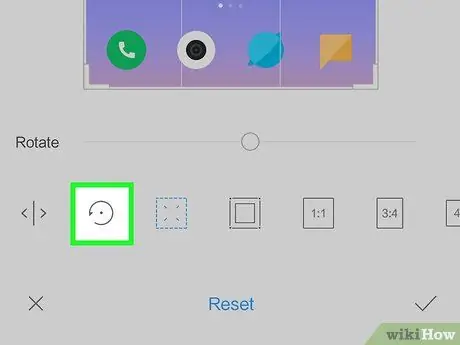
Kauj Ruam 11. Coj mus rhaub "Rotation Icon" yog tias koj xav qoob loo, zoom, lossis tig lub screenshot
Lub cim yog nyob rau sab xis ntawm lub cuab yeej hauv qab.
- Coj mus rhaub thiab rub ib ces kaum ntawm daim duab los txiav nws.
- Teem tus slider tig lub yees duab los ntawm tus kheej lossis nias lub "Rotate" icon kom tig cov duab los ntawm 90 degrees txiav.
- Tsiv ob tus ntiv tes tawm sab nraud (tsis yog txhawm rau txhawm) txhawm rau nthuav dav daim duab.
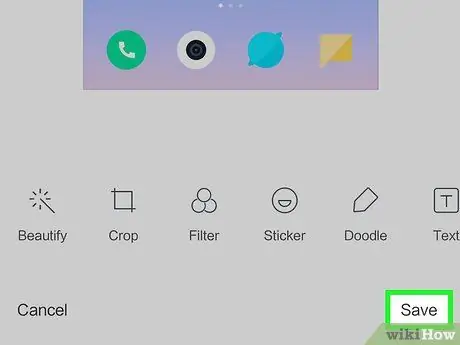
Kauj Ruam 12. Txuag qhov kev hloov pauv los ntawm txhaj rau "Txuag"
Lub pob no tshwm nyob rau saum kaum sab xis saum toj tom qab koj hloov pauv.
Txhawm rau pov tseg txhua qhov kev hloov pauv ib zaug, coj mus rhaub "X" nyob rau sab saud sab laug, tom qab ntawd xaiv "Pov tseg". Koj yuav tsum ua qhov no ua ntej txuag kev hloov pauv
Txoj Kev 2 ntawm 5: Ntawm iOS Device
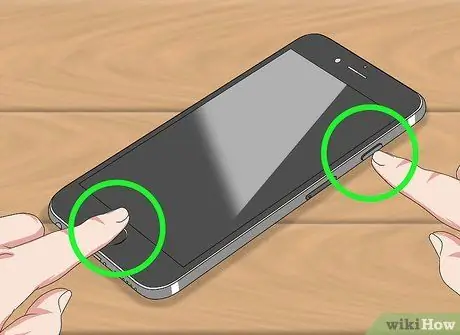
Kauj Ruam 1. Nias lub Hwj Chim thiab Lub Tsev khawm tib lub sijhawm kom thaij duab
Lub vijtsam ntaus ntawv yuav nyem me ntsis thiab lub koob yees duab kaw lub suab yuav qhia tias koj tau thaij duab.
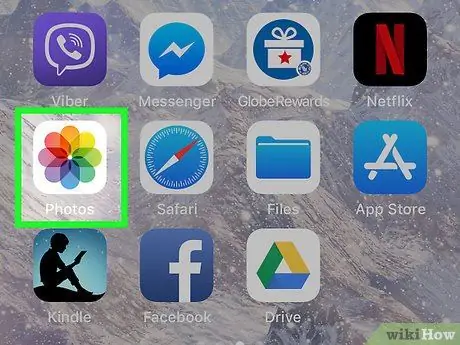
Kauj Ruam 2. Qhib Cov Duab app
Los ntawm lub neej ntawd, screenshots yuav raug cawm ntawm no.
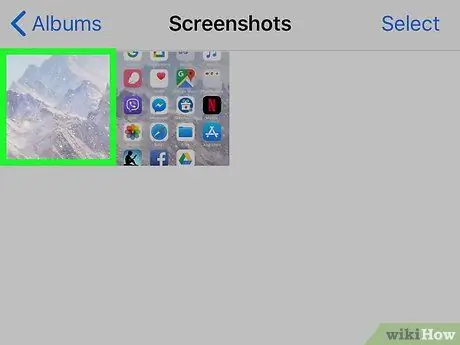
Kauj Ruam 3. Qhib lub screenshot los ntawm kov nws
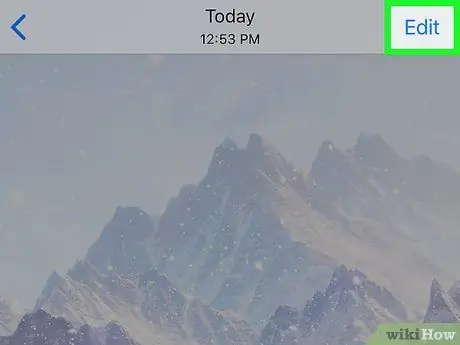
Kauj Ruam 4. Coj mus rhaub rau “Kho kom raug”
Nws yog nyob rau sab xis-sab xis ntawm lub screenshot. Ntau yam cuab yeej kho yuav raug tso tawm.
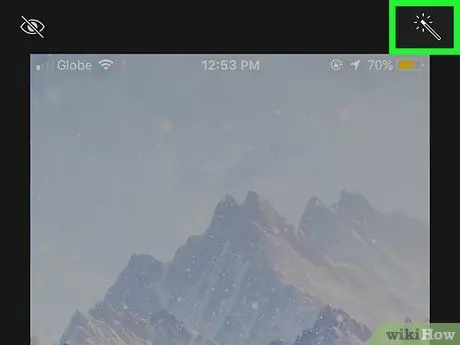
Kauj Ruam 5. Coj mus rhaub rau ntawm Magic Wand icon kom hloov pauv tau
Lub pob yog nyob rau sab xis saum toj. Lub cuab yeej yuav hloov kho xim thiab teeb pom kev zoo ntawm lub vijtsam.
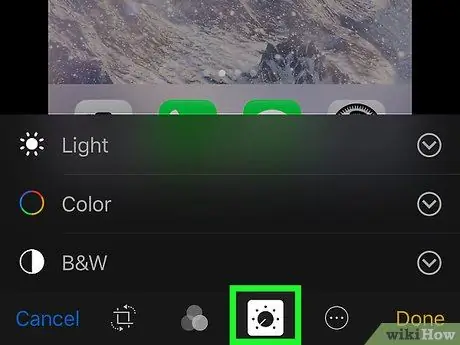
Kauj Ruam 6. Coj mus rhaub lub Dial icon txhawm rau kho lub teeb, xim thiab sib npaug
Lub pob nyob hauv qab ntawm qhov toolbar thiab yuav tso tawm 3 cov ntawv: "Teeb", "Xim", thiab "B&W".
Txhua qeb muaj lub submenu nrog ob peb txoj kev xaiv uas tuaj yeem hloov kho siv tus swb
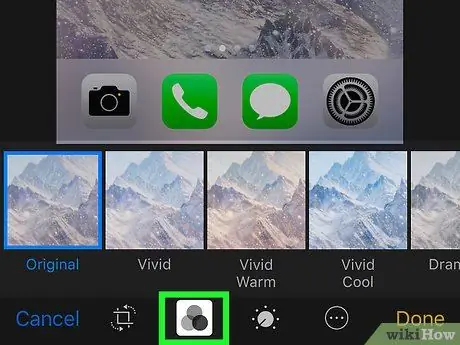
Kauj Ruam 7. Coj mus rhaub lub “Lim” lub cim yog tias koj xav ntxiv cov lim dej zoo nkauj
Lub cim yog 3 lub voj voos sib tshooj nyob hauv qab ntawm lub cuab yeej.
- Cov lim dej xws li Mono, Noir, thiab Tonal, tuaj yeem ntxiv cov lim dub thiab dawb zoo nkauj.
- Cov lim dej zoo li Instant lossis Fade tuaj yeem muab cov ntxaij vab tshaus ploj mus.
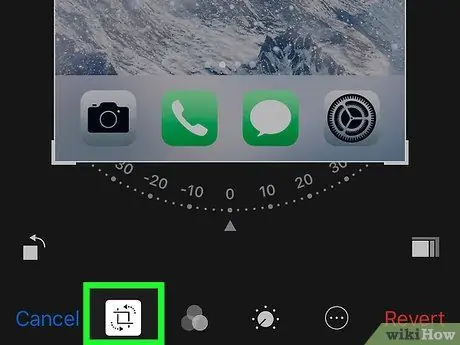
Kauj Ruam 8. Coj mus rhaub "Rotation Icon" kom loj dua, qoob loo lossis tig lub screenshot
Lub cim yog nyob rau sab xis ntawm lub cuab yeej hauv qab.
- Coj mus rhaub thiab rub cov ces kaum ntawm daim duab kom ua qoob loo.
- Koj tuaj yeem hloov kho qhov slider yog tias koj xav tig lub yees duab los ntawm tus kheej lossis nias lub "Rotate" icon (ib lub xwmfab nrog lub xub nkhaus) kom tig cov duab 90 degrees txiav.
- Tsiv ob tus ntiv tes tawm sab nraud (tsis yog txhawm rau txhawm) txhawm rau nthuav cov duab.
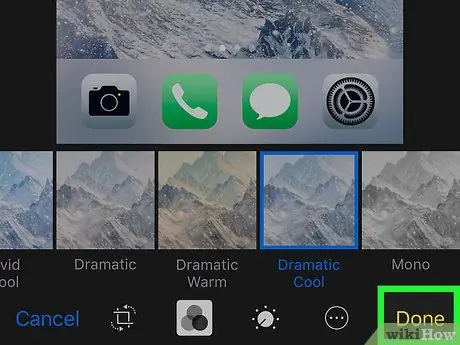
Kauj Ruam 9. Txuag qhov kev hloov pauv los ntawm txhaj rau "Ua"
Lub pob no yuav tshwm nyob rau hauv kaum sab xis tom qab koj hloov pauv.
- Yog tias koj xav thim rov qab qhov kev hloov pauv, coj mus rhaub "Ncua tseg" nyob hauv kaum sab laug thiab xaiv "Pov tseg Hloov".
- Yog tias koj xav thim qhov kev hloov pauv tom qab txuag, xaiv "Rov Qab" uas tau tshwm ntawm qhov chaw ntawm lub pob "Ua tiav".
Txoj Kev 3 ntawm 5: Siv Snipping Tool (Windows)
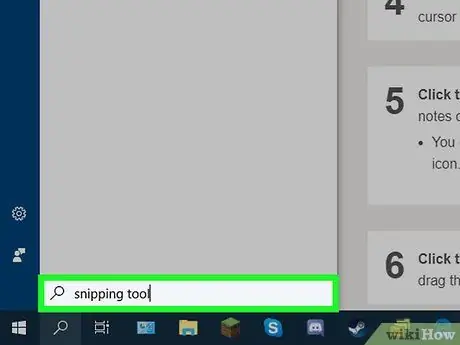
Kauj Ruam 1. Nias Yeej thiab ntaus "Snipping Tool" rau hauv qhov chaw tshawb nrhiav
Daim ntawv thov cuab yeej snipping yuav tshwm nyob rau hauv cov txiaj ntsig tshawb fawb.
Nco tseg: cov cuab yeej snipping tsuas yog muaj nyob hauv Windows 7 thiab tom qab
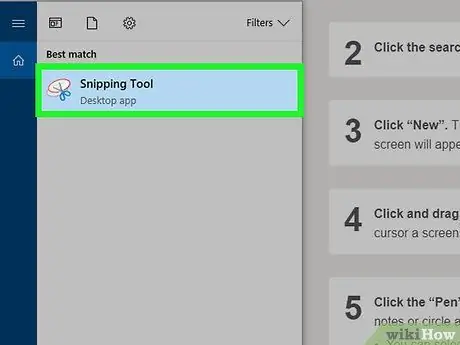
Kauj Ruam 2. Nyem qhov tshwm sim tshawb nrhiav kom ua haujlwm Snipping Tool
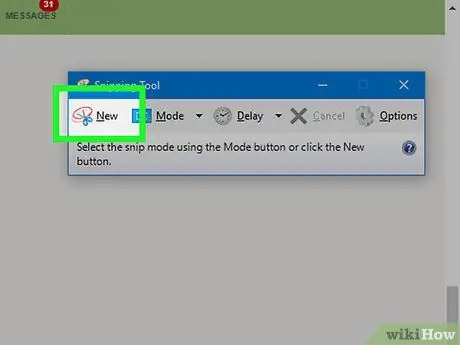
Kauj Ruam 3. Nyem "Tshiab"
Qhov kev xaiv no yog thawj zaug ntawm Snipping Tool toolbar. Thaum koj nyem rau nws, lub khoos phis tawj lub computer yuav ploj me ntsis thiab tus cursor nas yuav tig mus ua cov cuab yeej xaiv.
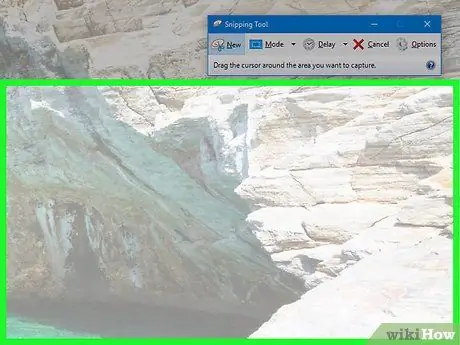
Kauj Ruam 4. Nyem thiab luag tus cursor nas los xaiv thaj chaw uas koj xav thaij duab
Thaum tus nas cursor raug tso tawm, lub khoos phis tawj yuav thaij duab ntawm thaj chaw xaiv. Qee qhov cuab yeej kho yooj yim yuav tshwm.
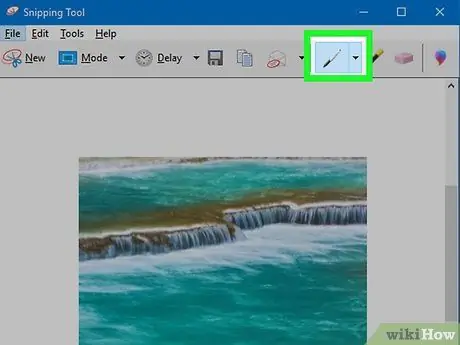
Kauj Ruam 5. Nyem rau "Cwj mem" cuab yeej yog tias koj xav sau rau ntawm lub vijtsam
Siv cov cuab yeej no los sau cov lus yooj yim lossis ncig lub cheeb tsam xav tau.
Yog tias koj xav xaiv xim rau cov cuab yeej no, nyem lub pob xub nyob ib sab ntawm tus cwj mem
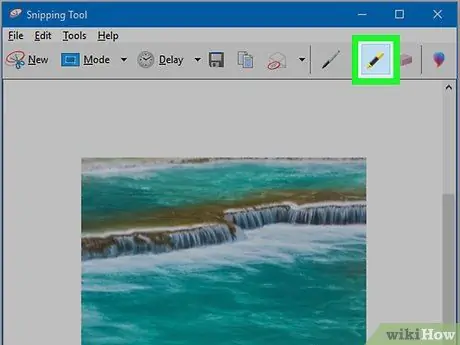
Kauj Ruam 6. Nyem rau "Highlighter" cuab yeej siv cov cuab yeej highlighter daj
Nyem thiab luag lub cuab yeej los ua kom pom cov ntawv kom ua rau pom kev sau ntau dua.
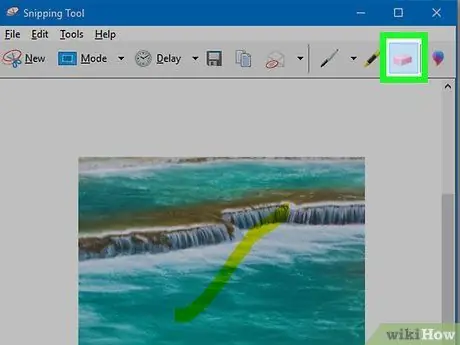
Kauj Ruam 7. Nyem rau "Eraser" cuab yeej yog tias koj xav lwv qhov kev hloov pauv
Xaiv lub cuab yeej ua ntej, tom qab ntawd nyem lub cim cwj mem lossis lub cim sau kom tshem tawm nws.
Eraser cuab yeej yuav tsis lwv cov ntsiab lus tam sim no hauv lub screenshot, nws tsuas yog lwv qhov kev hloov pauv uas koj tau ua
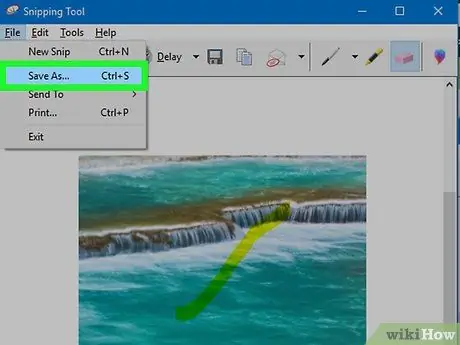
Kauj Ruam 8. Txuag qhov kev hloov pauv los ntawm kev qhib lub "File" menu thiab xaiv "Save As"
Npe lub screenshot thiab qhia meej qhov chaw tseg. Paub meej tias qhov kev hloov pauv los ntawm txhaj "Txuag".
Txoj Kev 4 ntawm 5: Siv Microsoft Xim (Windows)
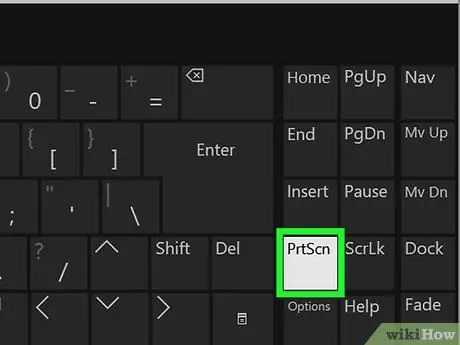
Kauj Ruam 1. Nias PrtScr ntawm cov keyboard (keyboard)
Lub pob no yog siv los theej cov ntsiab lus ntawm lub vijtsam mus rau daim ntawv teev cia.
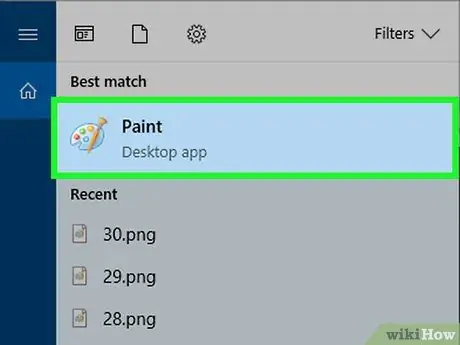
Kauj Ruam 2. Nias Win+R, tom qab ntawv ntaus “mspaint” hauv kab ntawv uas pom
Windows 'Khiav cov cuab yeej yuav khiav Microsoft Xim tom qab koj nias "OK".
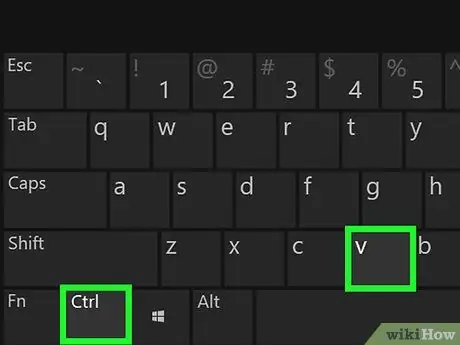
Kauj Ruam 3. Muab tshuaj txhuam lub vijtsam tso rau hauv Xim los ntawm nias Ctrl+V
Koj tseem tuaj yeem muab tshuaj txhuam lub vijtsam los ntawm txoj cai-txhaj rau thaj tsam Xim thiab xaiv "Muab tshuaj txhuam"
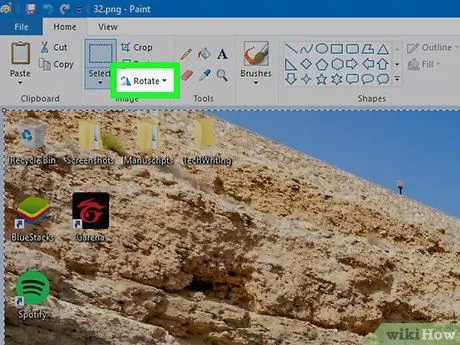
Kauj Ruam 4. Nyem "Rotate", tom qab ntawd xaiv qhov kev sib hloov
Lub pob no nyob hauv ntu "Duab" ntawm lub cuab yeej. Qhov no yuav qhib cov ntawv qhia zaub mov nrog ntau txoj kev xaiv kev sib hloov, xws li kab rov tav, ntsug, lossis 90 degrees.
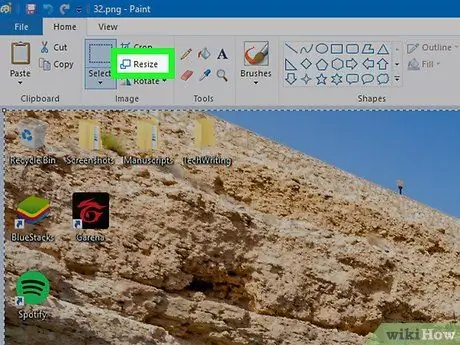
Kauj Ruam 5. Hloov daim duab los ntawm txhaj "Hloov"
Lub pob nyob hauv ntu "Duab" ntawm lub cuab yeej. Lub qhov rai uas tuaj yeem siv los teeb tsa qhov loj ntawm lub qhov rais tshiab yuav qhib. Nkag mus rau tus nqi me me tshiab (piv txwv li 200%), tom qab ntawv nyem "OK".
- Koj tuaj yeem xaiv qhov loj me uas xav tau los ntawm feem pua lossis pixels. Siv lub pixel teeb tsa yog tias koj xav thov cov pixels kom raug.
- Cov duab zoo yuav txo qis yog tias koj nthuav cov duab dhau nws qhov loj me.
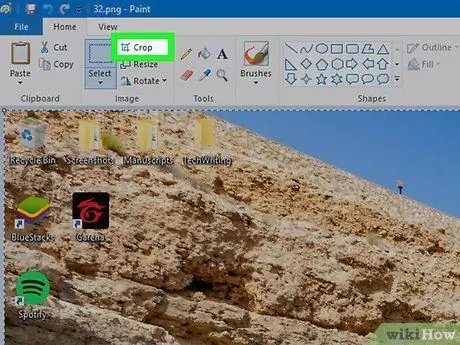
Kauj Ruam 6. Txiav qhov screenshot
Nyem rau "Xaiv" qhov kev xaiv uas nyob hauv ntu "Duab" ntawm lub cuab yeej. Nyem thiab luag tus cursor nas txhawm rau xaiv qhov xav tau ntawm lub vijtsam, tom qab ntawd nyem rau "Qoob loo" khawm rau sab xis ntawm "Xaiv" cuab yeej.
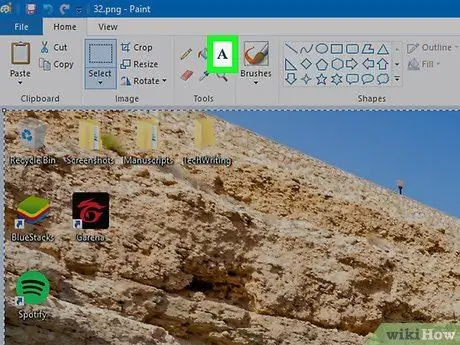
Kauj Ruam 7. Ntxiv cov ntawv ntawm qhov screenshot los txhaj rau "A" khawm
Nws nyob hauv ntu Cov Cuab Yeej ntawm lub cuab yeej. Nyem thiab luag tus cursor nas txhawm rau xaiv thaj chaw ntawm cov ntawv, tom qab ntawd ntaus cov ntawv uas xav tau hauv nws.
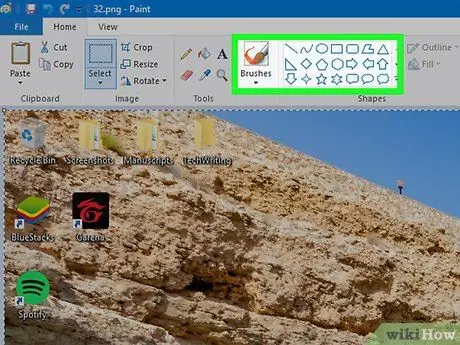
Kauj Ruam 8. Nyem rau lub cim txhuam lossis xaiv ib qho ntawm cov duab uas muaj los kos rau hauv lub vijtsam
Ob qho ntawm cov kev xaiv no tuaj yeem xaiv hauv ntu "Cov Duab". Txhuam txhuam tuaj yeem siv los ua koj tus kheej lub cim, thaum Cov duab zoo rau siv los tsim cov cim raws li cov duab xaiv.
Koj tuaj yeem hloov xim ntawm cov duab thiab cov cim los ntawm xaiv cov xim palette hauv ntu "Xim"
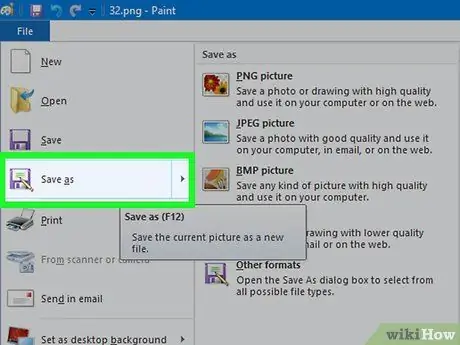
Kauj Ruam 9. Txuag qhov kev hloov pauv los ntawm kev qhib "File" menu thiab xaiv "Save As"
Npe lub screenshot thiab qhia meej qhov chaw tseg. Paub meej tias qhov kev hloov pauv los ntawm txhaj "Txuag".
Txoj Kev 5 ntawm 5: Siv Ua Ntej (Mac)
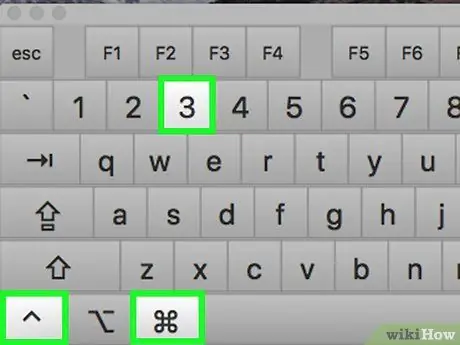
Kauj ruam 1. Siv lub screenshot los ntawm nias Cmd+ift Shift+3
Lub khoos phis tawj yuav ntes lub vijtsam uas tam sim no tso tawm thiab txuag nws rau lub desktop.
Xwb, nias Cmd+⇧ Shift+4, tom qab ntawd nyem thiab luag tus cursor nas txhawm rau thaij duab ntawm thaj chaw xaiv. Lub khoos phis tawj yuav thaij duab tom qab koj tso lub pob nas
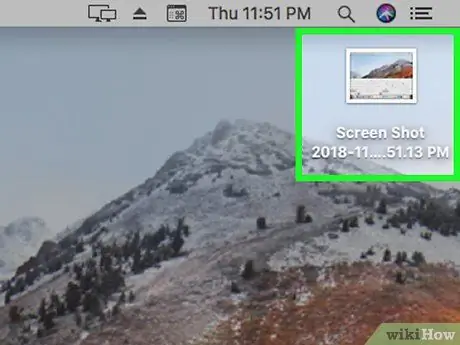
Kauj ruam 2. Qhib lub screenshot hauv Preview los ntawm ob npaug nias rau nws
Screenshots tau txais kev cawmdim ntawm lub desktop thiab npe tom qab lub sijhawm thiab hnub tim thaum koj coj lawv.
Yog tias koj tau hloov koj qhov kev nyiam kom cov duab qhib rau lwm qhov haujlwm, nyem Command, tom qab ntawd nyem rau ntawm daim duab, tom qab ntawv xaiv "Qhib Nrog" thiab xaiv "Ua Ntej"
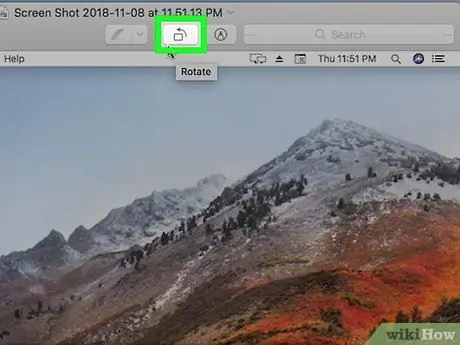
Kauj Ruam 3. Nyem rau lub pob "Rotate" kom tig qhov kev taw qhia ntawm daim duab los ntawm 90 degrees
Lub pob yog tus xub nkhaus nyob rau sab xis ntawm lub qhov rais.
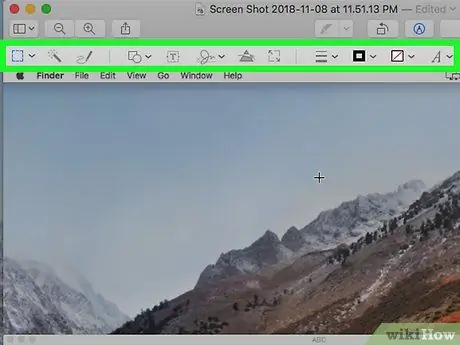
Kauj Ruam 4. Qhib "Cov cuab yeej" ntawv qhia zaub mov, tom qab ntawd xaiv "Kho Qhov Loj"
"Cov cuab yeej" ntawv qhia zaub mov nyob rau sab saum toj bar. Ib lub thawv uas muaj kev xaiv rau teeb tsa qhov siab, dav, thiab daws teeb meem yuav raug qhib.
Cov duab zoo yuav txo qis yog tias koj nthuav cov duab dhau nws qhov loj me
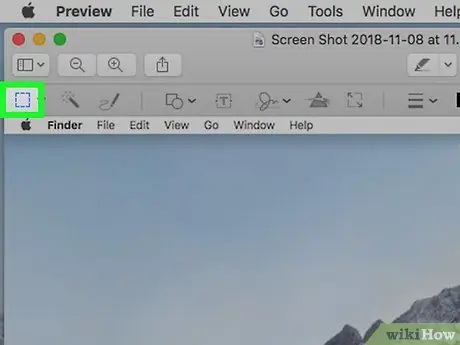
Kauj Ruam 5. Txiav qhov screenshot
Nyem rau "Xaiv" cov cuab yeej nyob rau sab saum toj toolbar, tom qab ntawd nyem thiab rub tus cursor nas los xaiv thaj tsam ntawm daim duab uas koj xav cog qoob loo. Tom ntej no xaiv "Qoob loo" hauv "Cov cuab yeej" cov ntawv qhia zaub mov sab saum toj. Daim duab yuav raug txiav tam sim raws li thaj chaw uas tau xaiv.
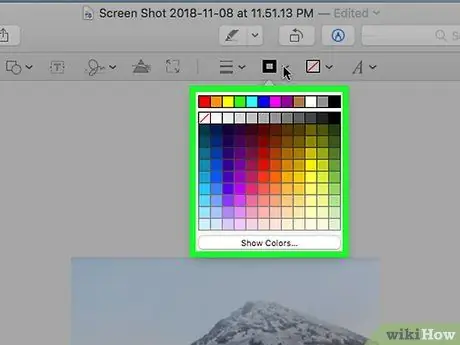
Kauj Ruam 6. Qhib "Cuab Yeej", tom qab ntawd xaiv "Kho Xim"
Qhov no yuav nthuav tawm lub vaj huam sib luag tshiab uas muaj cov kab zauv uas tuaj yeem siv los kho qhov raug, qhov tseem ceeb, qhov sib txawv, duab ntxoov ntxoo, Hawj txawm, kub, saturation, lossis ntse.
- Cov kev hloov pauv uas koj ua yuav raug siv tam sim rau lub vijtsam kom koj tuaj yeem sim ua kom tau txais kev sib xyaw ntawm cov chaw uas koj xav tau.
- Raug, qhov tseem ceeb, sib piv, thiab duab ntxoov ntxoo cuam tshuam rau qhov ci thiab dub/dawb sib npaug.
- Xim, xim, thiab kub yuav cuam tshuam rau qhov siv xim.
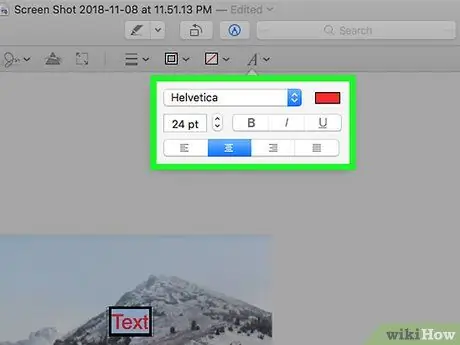
Kauj Ruam 7. Nyem rau "Toolbox" icon txhawm rau nkag mus rau lwm cov cuab yeej piav qhia
Nws nyob rau sab xis-sab xis ntawm lub qhov rais. Tom qab koj ua qhov ntawd, koj tuaj yeem nkag mus rau cov cuab yeej piav qhia, xws li cwjmem (Cwjmem), duab (Cov Duab), lossis cov ntawv sau (Text).
- Cuab Yeej Cuab Yeej tuaj yeem siv los ua cov cim hauv tsev.
- Cov cuab yeej siv tau tuaj yeem siv los tsim cov cim nrog ib qho ntawm cov duab uas muaj, xws li daim duab peb sab lossis ellipses.
- Cov Ntawv Cuab Yeej tso cai rau koj xaiv thaj tsam ntawm lub vijtsam uas tuaj yeem siv los nkag cov ntawv nrog lub khoos phis tawj keyboard.
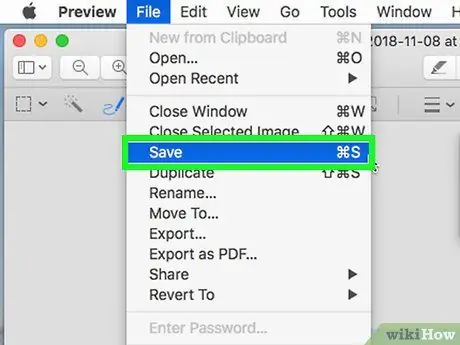
Kauj Ruam 8. Txuag qhov kev hloov pauv los ntawm kev qhib "File" menu thiab xaiv "Save As"
Npe lub screenshot thiab qhia meej qhov chaw tseg. Paub meej tias qhov kev hloov pauv los ntawm txhaj "Txuag".







